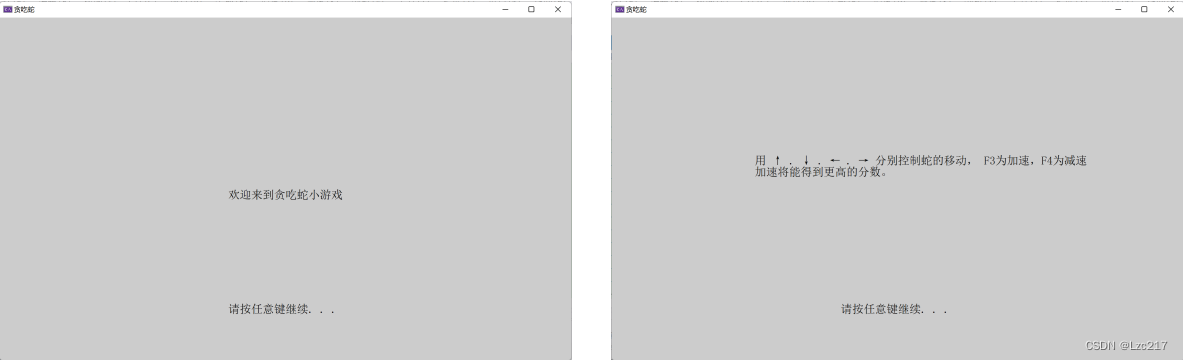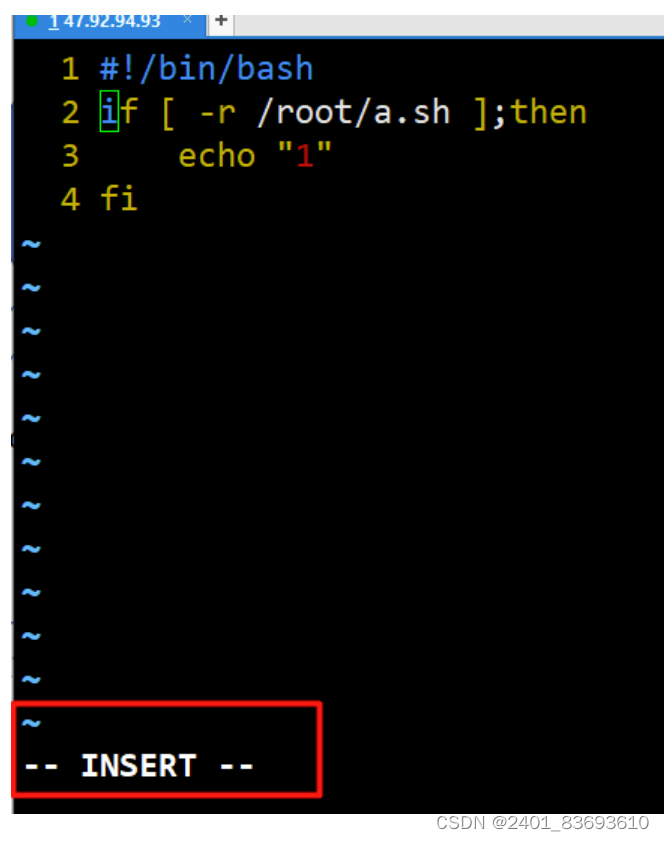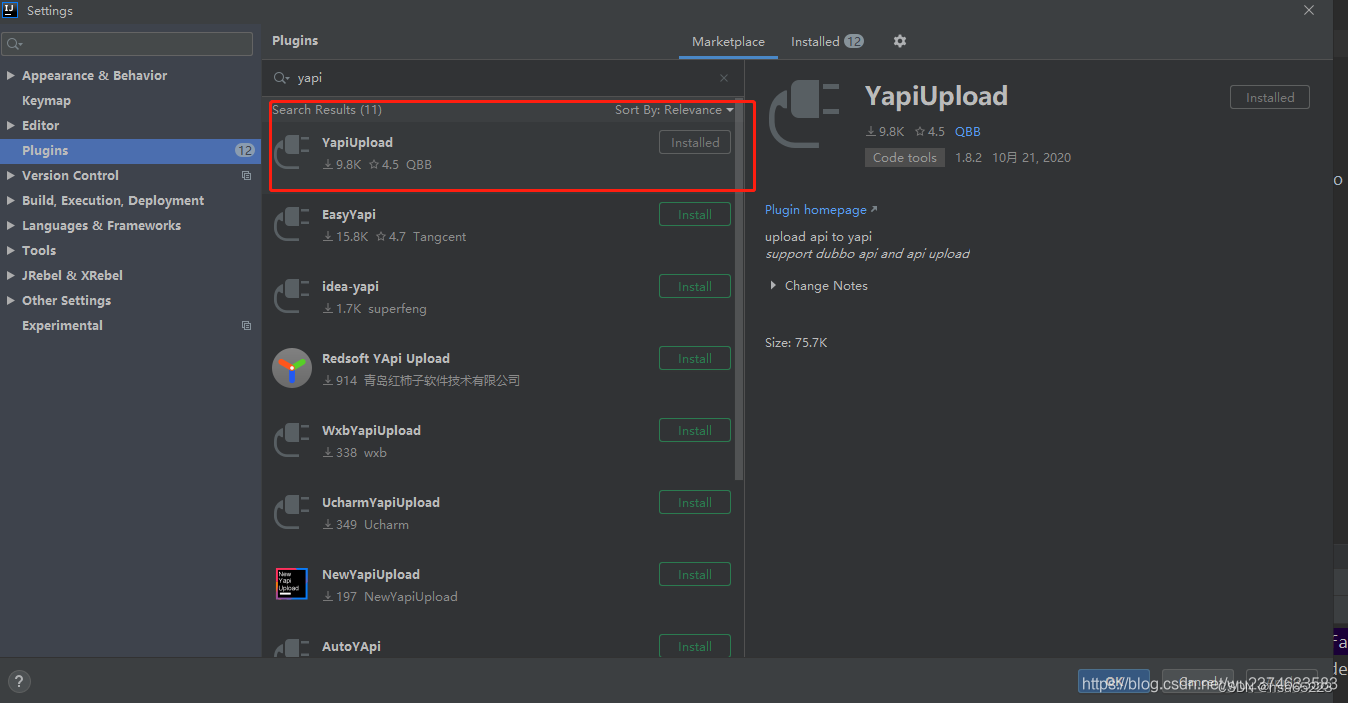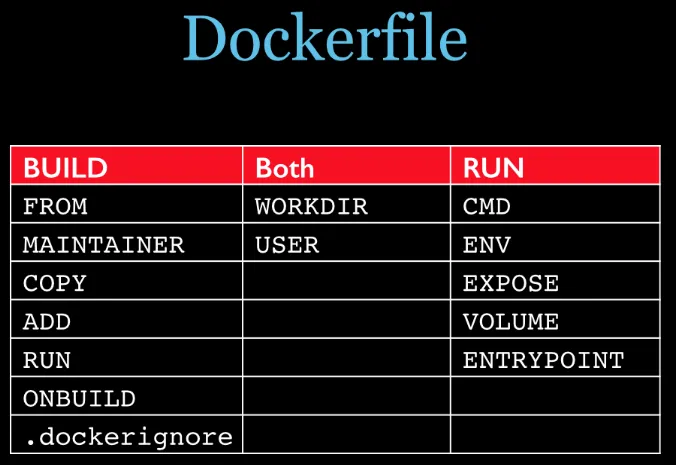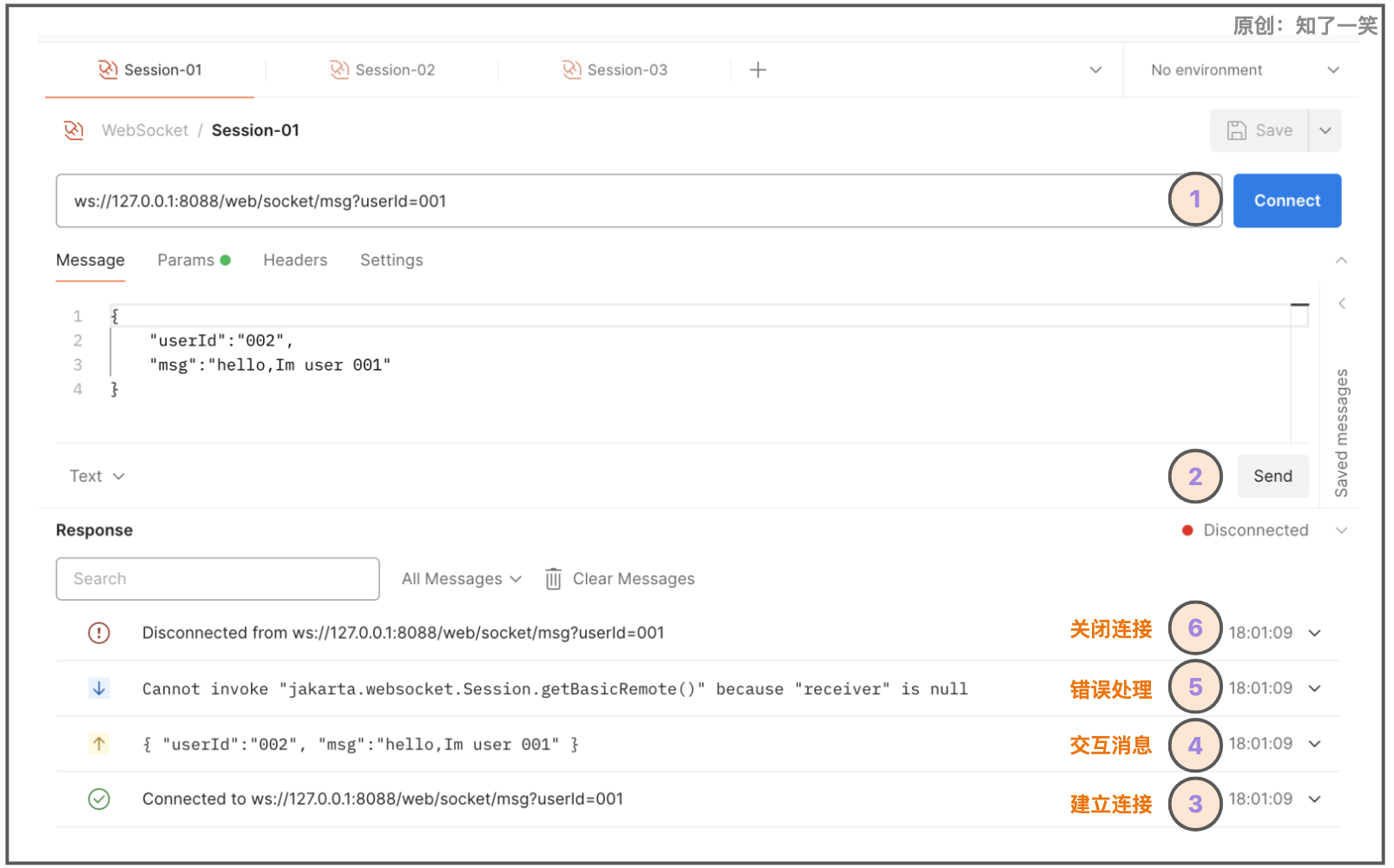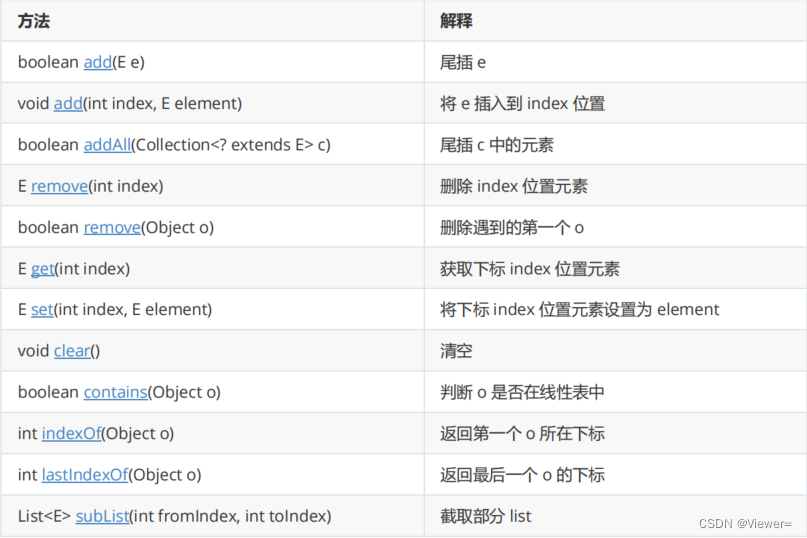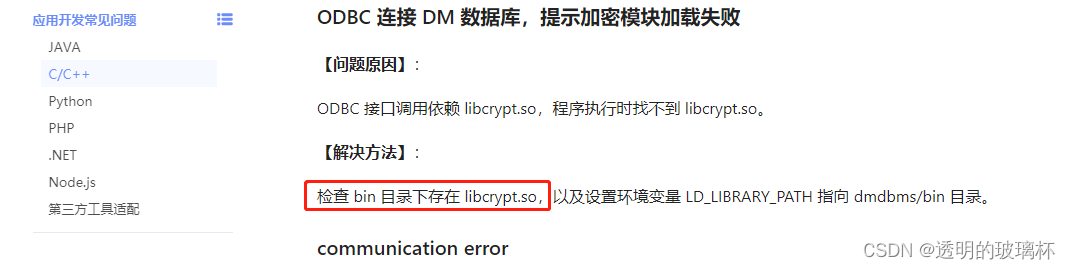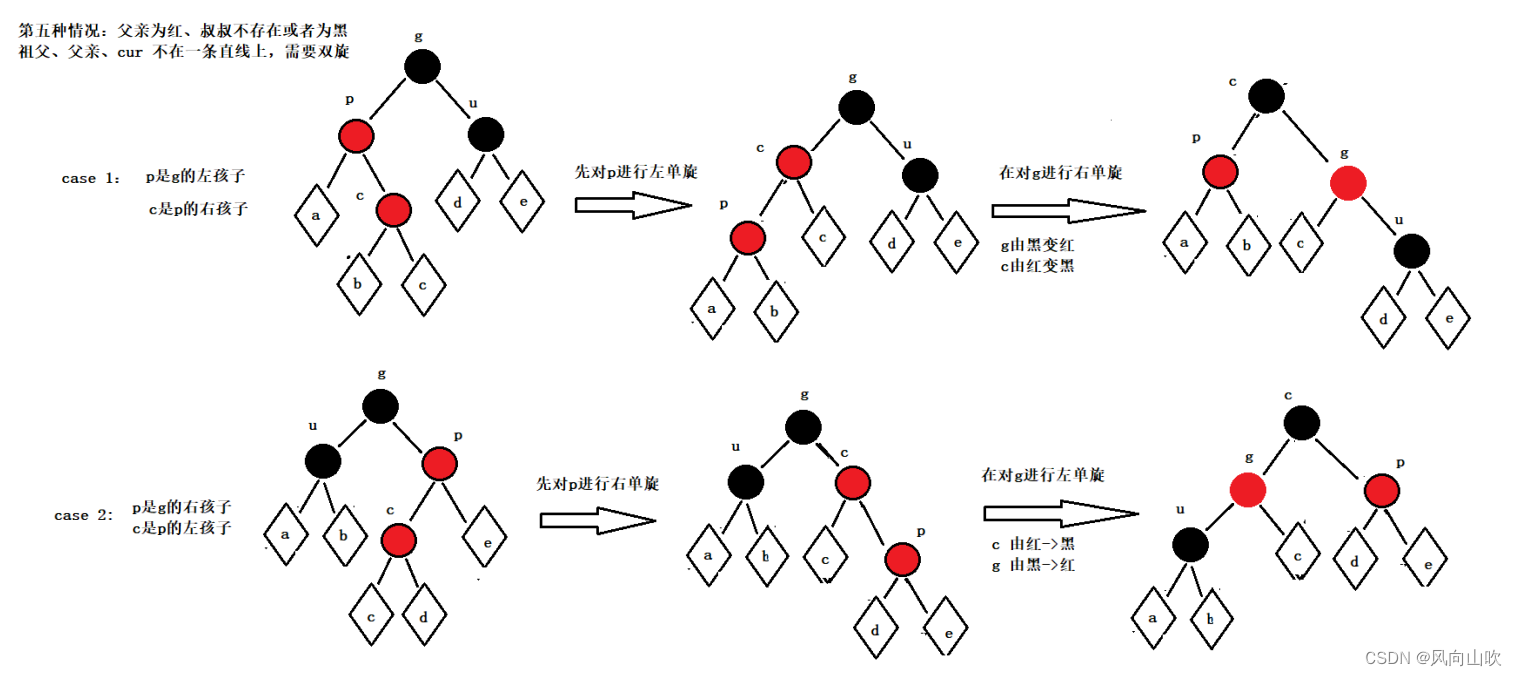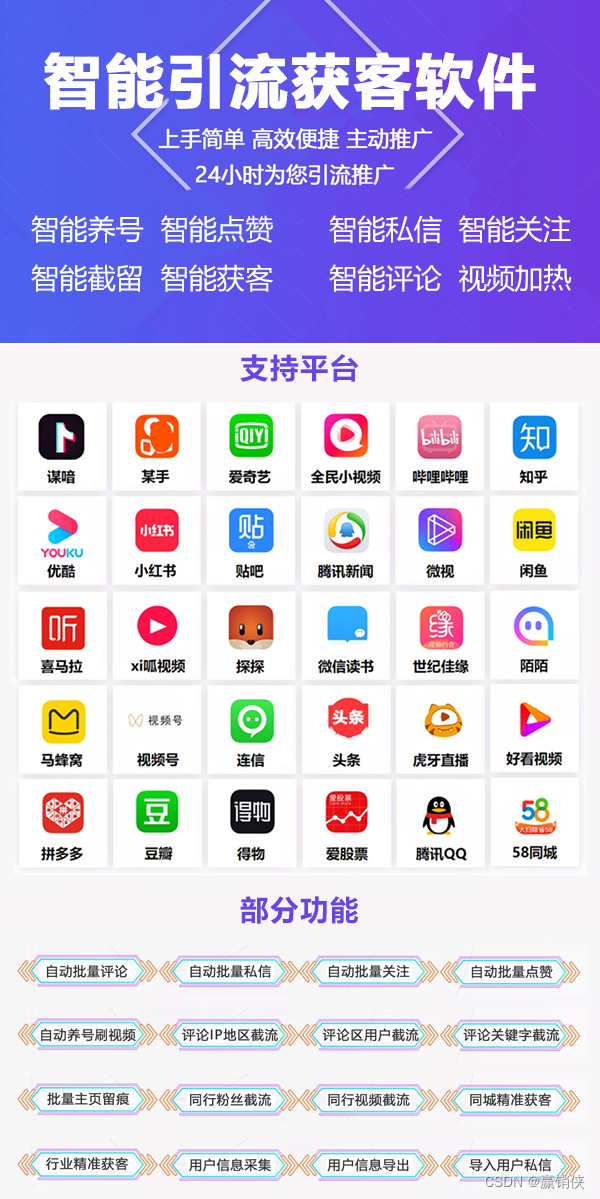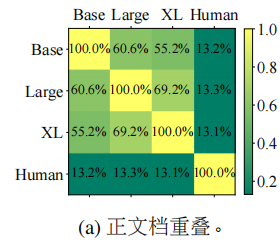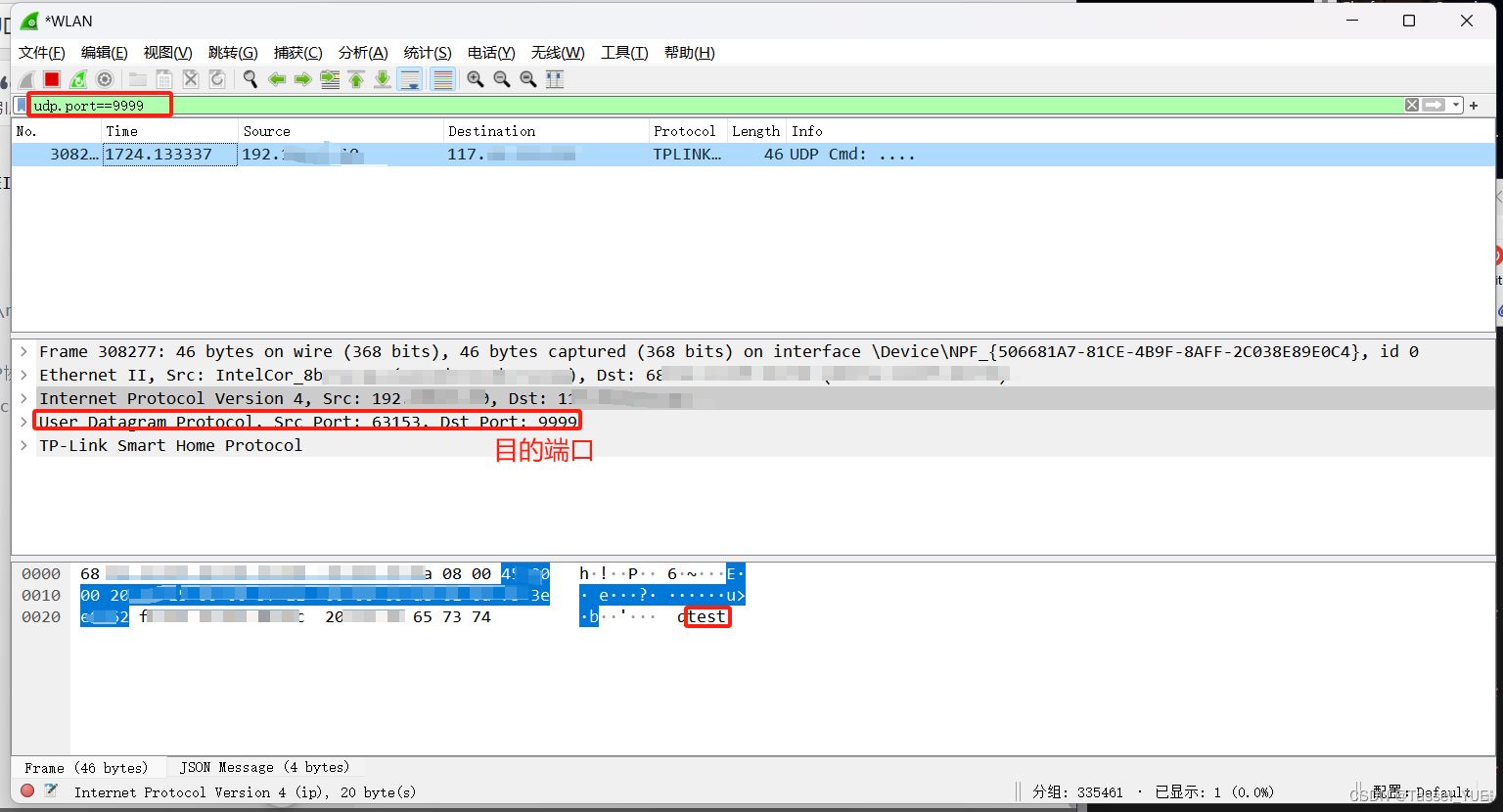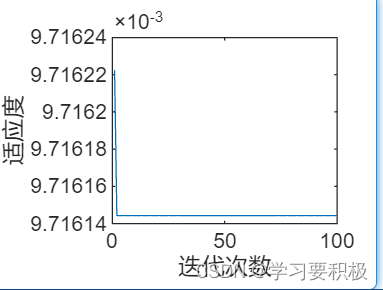在苹果手机上,有时我们可能会遇到需要将音乐文件转换为MP3格式的情况。这可能是因为某些音乐播放器或设备只支持MP3格式,或者我们想要将音乐文件与其他设备或平台共享。本文将为您详细介绍在苹果手机上如何将音乐转换为MP3格式。
首先,我们需要明确一点:苹果手机自带的音乐播放器主要支持AAC、MP3、ALAC、WAV等格式的音乐文件。如果您想要播放其他格式的音乐文件,确实需要将其转换为支持的格式。

方法一:使用iTunes软件
iTunes是苹果公司开发的一款音乐管理软件,它可以帮助我们将音乐文件转换为AAC、MP3、ALAC等格式。以下是使用iTunes转换音乐格式的步骤:
步骤1、将需要转换的音乐文件导入到iTunes中。
步骤2、在iTunes菜单栏中选择“偏好设置”,进入“一般”选项卡,然后点击“导入设置”。
步骤3、在“导入设置”中选择“导入使用”和“MP3编码”,然后点击“OK”保存设置。
步骤4、选中需要转换的音乐文件,右键点击选择“转换为MP3版本”。
方法二:使用第三方应用
除了iTunes,还有一些第三方应用也可以帮助我们在苹果手机上将音乐转换为MP3格式。例如,“MP3转换助手”这样的专业应用,可以通过简单的步骤完成转换。
步骤1、在苹果手机上搜索并下载“MP3转换助手”或其他类似应用。
步骤2、打开应用后,导入您需要转换的音乐文件。
步骤3、在应用中选择“格式转换”功能,并将目标格式设置为MP3。
步骤4、点击“转换”按钮,等待转换完成。
方法三:使用电脑进行音频格式转换
除了手机端直接进行转换,我们还可以借助电脑进行音频格式转换,下面是推荐的金舟音频大师的具体操作步骤。
音乐转换成mp3格式1:金舟音频大师
软件介绍:金舟音频大师是一款多功能的音视频处理软件,除了支持多种主流音视频格式之间的转换外,还支持音频的提取、裁剪、合并等功能。该软件支持MP3、AAC、WAV、FLAC、APE、M4A、OGG、MP2、WMA等多种音频格式的转换,且转换速度极快,音质损失小。
操作环境:
硬件型号-HUAWEI MateBook D14
系统版本-Windows 11
软件版本-金舟音频大师v2.1.6
操作步骤:
Step 1:双击运行金舟音频大师,选择点击【音频格式转换】功能。

Step 2:文件添加可以有2种方式,手动点击【添加文件】按钮,或直接拖拽音频文件添加。

Step 3:软件右侧选择想要转换的音频格式,例如导出格式【MP3】。

Step 4:音频格式设置之后,还可以设置转换音频的其他参数。

Step 5:设置好了之后,点击【转换】,进入歌曲格式转换处理。

Step 6:转换成功会及时弹出新的提示窗口,点击【前往导出文件夹】即可完成音频格式转换的所有步骤。

以下就是试听效果,一点都没有影响歌曲的播放~

音乐转换成mp3格式2:Freemake 音频转换器
电脑型号:DESKTOP-RBHCOT4
系统版本:Windows 10专业版
软件优点:适用于 Windows 10 的用户免费。它支持最常见的音频文件格式,并允许用户调整转换文件的质量。
软件缺点:限制系统,只支持输入10种格式。
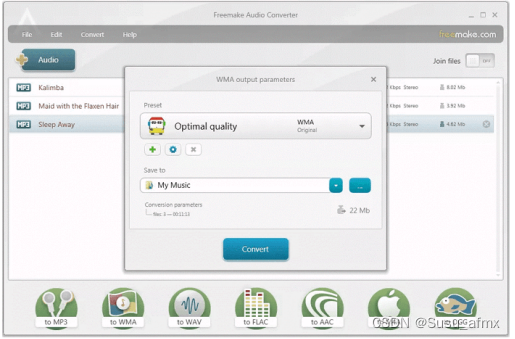
无论您选择使用iTunes还是电脑第三方应用,转换音乐文件到MP3格式都是一个相对简单的过程。请确保您有足够的存储空间来保存转换后的文件,并根据自己的需要选择合适的音乐格式。
最后,如果您在转换过程中遇到任何问题或困难,可以查阅相关的使用手册、教程或在线支持资源。这些资源通常会提供详细的步骤和解决方案,帮助您顺利完成音乐格式的转换。